Einer der großartigen Aspekte von OneDesk ist der Grad der unterstützten Anpassung. Mit OneDesk können Sie eindeutige Status, Formulare, Workflows und vieles mehr konfigurieren. Unabhängig davon, in welcher Branche Sie tätig sind, OneDesk kann auf vielfältige Weise konfiguriert werden, um Ihren Anforderungen gerecht zu werden. Im heutigen Blog werde ich über eine nützliche Funktion sprechen, mit der Sie Ihr Konto konfigurieren können.
Über benutzerdefinierte Felder
Benutzerdefinierte Felder sind Eigenschaften, die Detailbereichen, internen Erstellungsformularen oder kundenorientierten Webformularen hinzugefügt werden können. Benutzerdefinierte Felder bieten eine Möglichkeit, zusätzliche und spezialisierte Informationen zu erfassen oder zu speichern. Ein benutzerdefiniertes Feld kann sich beispielsweise im Detailbereich eines Tickets befinden. In diesem Fall steht das Feld Agenten zum Ausfüllen zur Verfügung, wenn sie an der Lösung des Tickets arbeiten.
Neben dem Speichern oder Erfassen von Informationen können benutzerdefinierte Felder auch für Folgendes verwendet werden:
- Workflow-Automatisierungen
- Dynamische Eigenschaften in E-Mail-Vorlagen
- Berichte
- Benutzerdefinierte Werksansichten
Warum ein benutzerdefiniertes Feld verwenden?
Ihre Arbeitselemente, Benutzerprofile, Kundenprofile usw. haben alle eine Reihe von Standardeigenschaften. Tickets haben beispielsweise Eigenschaften wie Status und Beschreibung. Aber jedes Unternehmen ist anders. Hier kommen benutzerdefinierte Felder ins Spiel. Mit benutzerdefinierten Feldern können Sie eindeutige Eigenschaften erstellen. Ein benutzerdefiniertes Feld wird erstellt, indem man ihm einen Namen gibt und einen Datentyp auswählt. Der Datentyp ist im Wesentlichen die „Art“ des benutzerdefinierten Felds. Bestimmte Datentypen lassen bestimmte Informationen zu und andere nicht. Neben der Erfassung von Informationen können Sie mit benutzerdefinierten Feldern auch Ihre Arbeitsabläufe anpassen. Sie können beispielsweise benutzerdefinierte Automatisierungsregeln erstellen, um Aktionen basierend auf den Informationen in einem benutzerdefinierten Feld auszuführen. Wir werden später einige Beispiele sehen.
Benutzerdefinierte Felddatentypen
Benutzerdefinierte Felder können einen der folgenden Datentypen haben:
Text – Vorgesehen für kurzen Text mit normalerweise weniger als 30 Zeichen.
Zahl – Vorgesehen für numerische Werte.
Datum – Vorgesehen für einen Tag, Monat, Jahr-Wert. Enthält eine Kalenderauswahlkomponente.
Kosten – Vorgesehen für numerische Werte mit einem Währungssymbol (festgelegt gemäß Ihren Comp-Einstellungen).
Auswahl – Für eine Auswahl aus einer Reihe von benutzerdefinierten Optionen vorgesehen. Erscheint als Dropdown-Menü.
Tag – Vorgesehen für eine Mehrfachauswahl aus einer Reihe von benutzerdefinierten Optionen. Erscheint als farbige Blasen.
Rich Text – Für längeren Text, einschließlich formatiertem Text, Bildern usw.
Sie können auch „Bedingungen“ auf Felder anwenden. Mit Bedingungen können Sie eine Logik erstellen, wann ein Feld angezeigt wird. Wenn der Benutzer beispielsweise „Feld A“ auswählt, wird „Feld B“ angezeigt. Siehe: Bedingte benutzerdefinierte Felder
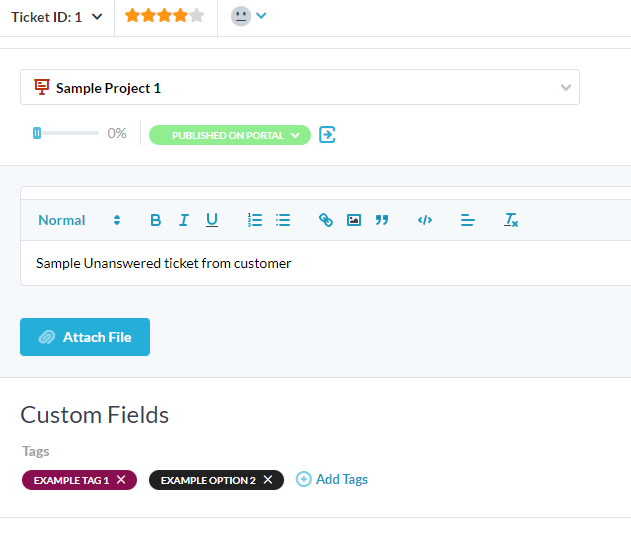
Wie benutzerdefinierte Felder funktionieren
Nachdem ein benutzerdefiniertes Feld erstellt wurde, können Sie entscheiden, wo es angezeigt werden soll.
Benutzerdefinierte Felder können zum Detailbereich hinzugefügt werden von: Tickets, Aufgaben, Funktionen, Projekten, Benutzern, Kunden, Arbeitszeittabellen, Kundenorganisationen. Sie können das Feld bei der Erstellung hinzufügen oder indem Sie zu Administration→ Detail Panel Properties des entsprechenden Elements gehen. Siehe auch: Eigenschaften des Detailbereichs
Benutzerdefinierte Felder können auf bestimmte Projekte beschränkt werden. Das Feld wird vor den Projekten ausgeblendet, denen Sie es nicht hinzufügen. Unter Verwaltung → Benutzerdefinierte Felder können Sie sehen, in welchem Projekt ein Feld vorkommt.
Benutzerdefinierte Felder können zum Erstellungsformular von Tickets/Aufgaben/Stundenzetteln hinzugefügt werden. Interne Formulare sind die Formulare, die verwendet werden, wenn Benutzer (Agenten) etwas über die Schaltfläche „Hinzufügen“ erstellen. Siehe auch: Internes Erstellungsformular .
Benutzerdefinierte Felder können zu Webformularen (dem kundenorientierten Formular) hinzugefügt werden. Fügen Sie über Verwaltung → Webformulare Felder zu Ihrem Formular hinzu. Siehe auch: Webformulare .
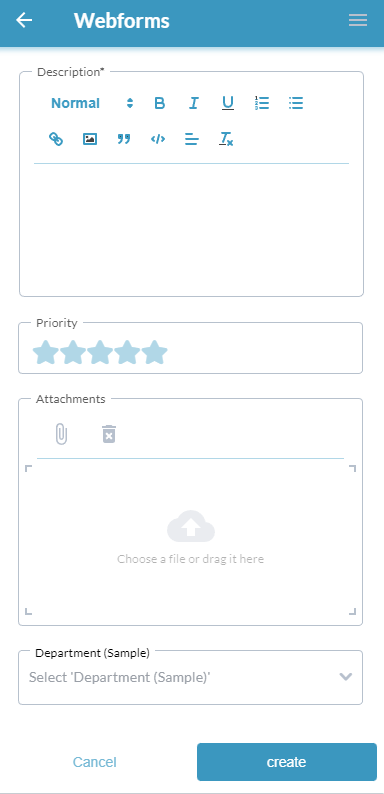
Greifen Sie auf die Einstellungen für benutzerdefinierte Felder zu
Verwaltung → Benutzerdefinierte Felder → Erweitern → Benutzerdefinierte Felder hinzufügen und bearbeiten
Hier können Sie alle Felder, ihren Typ, ihre Standardwerte und die Projekte, in denen sie angezeigt werden, anzeigen.
Felder bearbeiten – Klicken Sie auf das Stiftsymbol neben dem benutzerdefinierten Feld, das Sie bearbeiten möchten. Sie können den Namen, den Standardwert oder den Ort, an dem das Feld angezeigt wird, bearbeiten. Sie können den Typ eines benutzerdefinierten Felds nicht ändern, nachdem es erstellt wurde.
Felder löschen – Klicken Sie auf das „Papierkorb“-Symbol neben dem Feld, um es zu löschen. Hinweis : Das Löschen eines benutzerdefinierten Felds entfernt es aus allen Formularen und löscht alle im Feld erfassten Informationen.
Erstellen Sie ein benutzerdefiniertes Feld
Verwaltung → Benutzerdefinierte Felder → Benutzerdefinierte Felder hinzufügen und bearbeiten erweitern → Benutzerdefiniertes Feld erstellen
- Geben Sie dem Feld einen Namen und einen Datentyp.
- Wählen Sie den Detailbereich aus, der angezeigt werden soll. Es ist nicht sichtbar, bis es zu einem Detailbereich hinzugefügt wurde.
- Für Auswahlfelder müssen Sie Optionen definieren. (Geben Sie den Optionsnamen ein und drücken Sie die Eingabetaste, Sie können dann den nächsten Optionsnamen eingeben).
- Legen Sie einen Standardwert für das Feld fest (optional).
(Sobald Sie das Feld erstellt haben, können Sie es zu internen Formularen oder kundenorientierten Webformularen hinzufügen. Gehen Sie zu Admin → Formulare. Oder Admin → Webformulare )
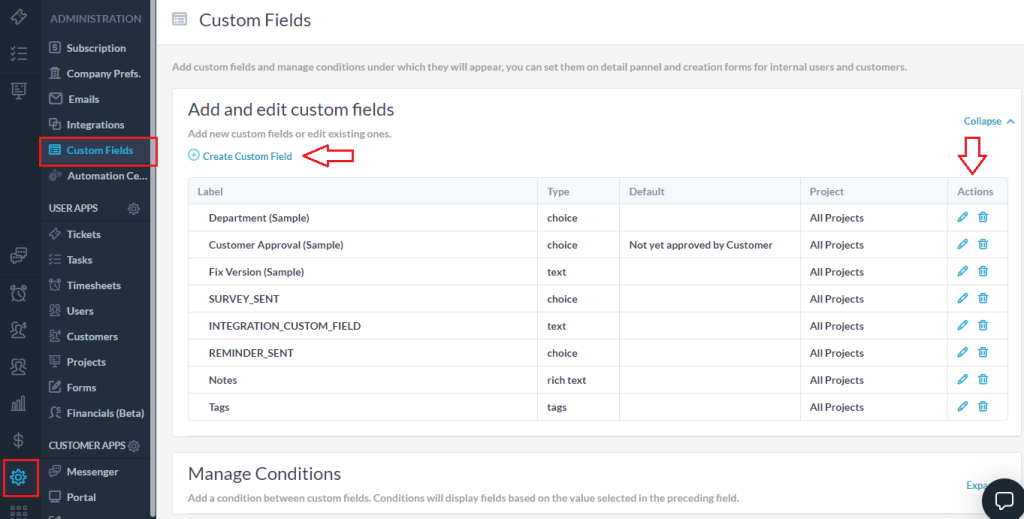
Automatisierung mit benutzerdefinierten Feldern
Benutzerdefinierte Felder sind flexibel zum Erstellen benutzerdefinierter Workflows oder Routing-Konfigurationen. Benutzerdefinierte Felder können als Filter, Auslösebedingung oder über eine Automatisierungsaktion aktualisiert werden. Hier sind einige Beispiele beliebter Anwendungsfälle für benutzerdefinierte Feldautomatisierung:
Weiterleiten/Zuweisen eines Tickets basierend auf einer Webformularauswahl
Fügen Sie Ihr benutzerdefiniertes Feld zu einem Webformular hinzu. Wenn ein Kunde dieses benutzerdefinierte Feld ausfüllt und ein Ticket einreicht, können Sie basierend auf der Auswahl im benutzerdefinierten Feld automatisch Maßnahmen für dieses Ticket ergreifen. Diese Automatisierung funktioniert am besten mit einem Auswahlfeld. Für diese Automatisierung können Sie mehrere Aktionen auswählen, z. B. das Ticket in ein bestimmtes Projekt verschieben oder es jemandem zuweisen.
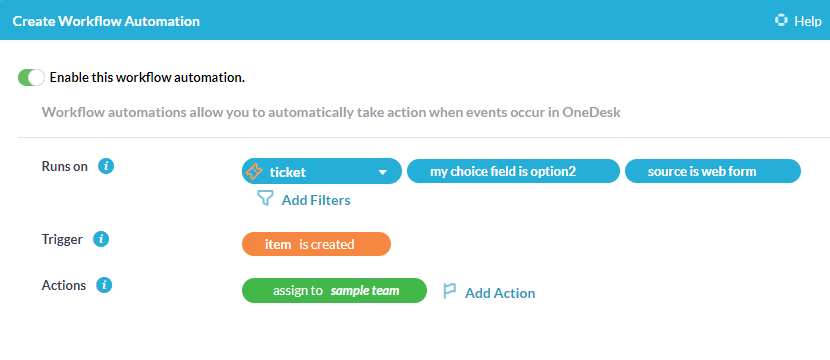
Aktualisieren/Verschieben eines Elements basierend auf einer benutzerdefinierten Feldänderung
Führen Sie eine Aktion basierend auf Änderungen durch, die an einem benutzerdefinierten Feld vorgenommen wurden. Senden Sie beispielsweise eine Nachricht an das Team, wenn ein Feld ausgefüllt ist, oder weisen Sie eine Aufgabe neu zu, wenn sich ein Feld ändert.
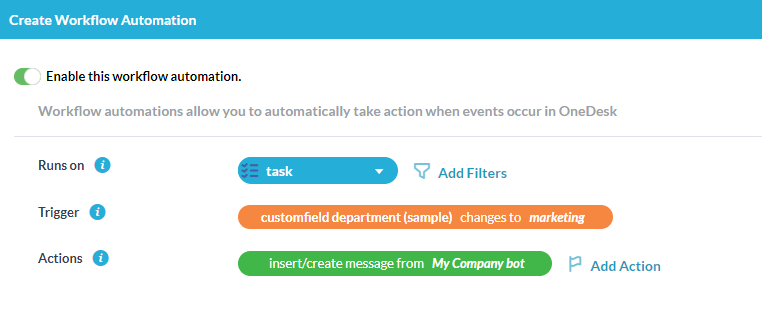
Berichterstellung mit benutzerdefinierten Feldern
Sie können Ihren Berichtsvorlagen benutzerdefinierte Feldeigenschaften hinzufügen. Eine benutzerdefinierte Feldeigenschaft wird in Berichten verwendbar, wenn das Feld zum Elementdetailbereich hinzugefügt wird. Beispielsweise können Sie Berichte zu einem benutzerdefinierten Ticketfeld erstellen, wenn dieses benutzerdefinierte Feld im Detailbereich des Tickets angezeigt wird. Erfahren Sie mehr über das Erstellen spezifischer Berichte in unserem Knowledgebase-Artikel .
Einige Beispiele für benutzerdefinierte Felder
Sie sind sich nicht sicher, welche benutzerdefinierten Felder für Ihre Organisation hilfreich sein könnten? Hier sind ein paar Ideen, um Ihre Fantasie anzuregen!
Feld Versionsnummer – Erfassen Sie die Versionsnummer. Erstellen Sie ein Feld vom Datentyp „Zahl“.
Feld „Abteilungsstandort“ – Haben Sie mehrere Standorte oder Abteilungen? Erstellen Sie ein benutzerdefiniertes Feld vom Typ „Auswahl“.
Tag-Feld für Problemtyp – Möchten Sie verfolgen, wie viele Tickets Sie erhalten? Erstellen Sie ein benutzerdefiniertes Feld vom Typ „Tag“.